Hướng dẫn cách xem mật khẩu wifi Win 10 đơn giản nhất 2025
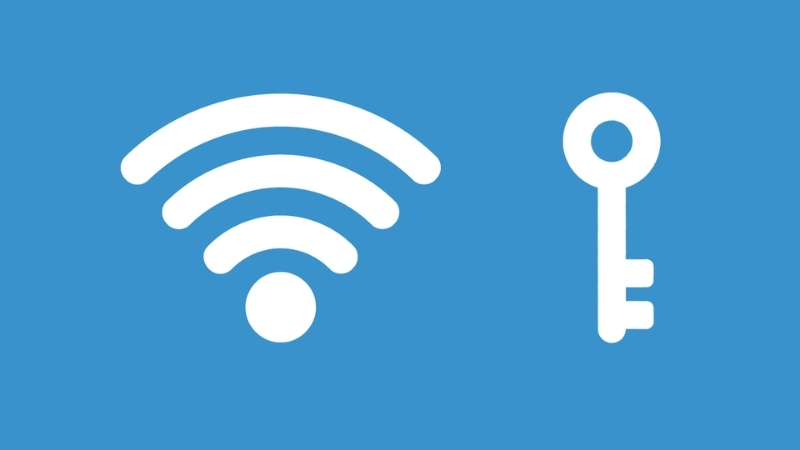
Bạn đang gặp khó khăn khi cần chia sẻ mật khẩu wifi nhưng lại quên mất? Hay đơn giản chỉ muốn kiểm tra lại mật khẩu wifi đã lưu trên PC Windows 10? Đừng lo lắng! Bài viết này sẽ hướng dẫn bạn cách xem mật khẩu wifi trên Win 10 một cách nhanh chóng và đơn giản nhất. Với những phương pháp được chia sẻ dưới đây, bạn sẽ có thể xem mật khẩu wifi trên PC chỉ trong vài phút mà không cần phải reset lại router.
Cách xem mật khẩu wifi trên máy tính Win 10
1. Xem mật khẩu wifi qua Network and Sharing Center
Đây là phương pháp phổ biến và dễ thực hiện nhất để cách xem mật khẩu wifi trên PC:
Bước 1: Nhấp chuột phải vào biểu tượng wifi ở góc dưới bên phải màn hình, chọn "Open Network & Internet settings"
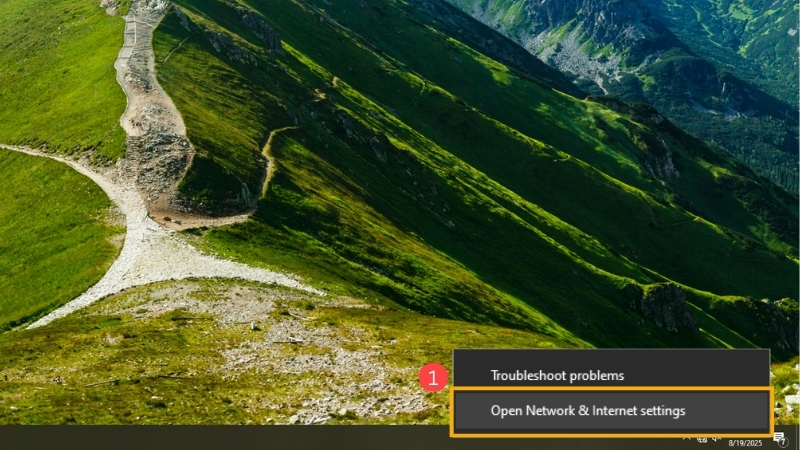
Bước 2: Trong cửa sổ Settings, chọn "Network and Sharing Center"
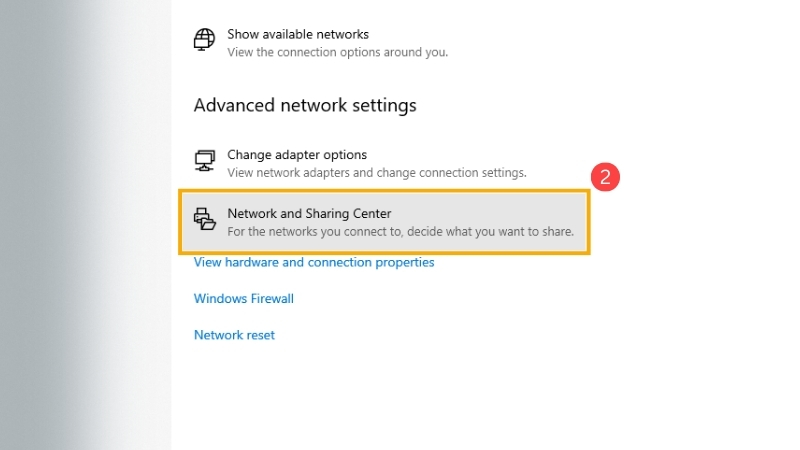
Bước 3: Tại mục "View your active networks", nhấp vào tên mạng wifi đang kết nối
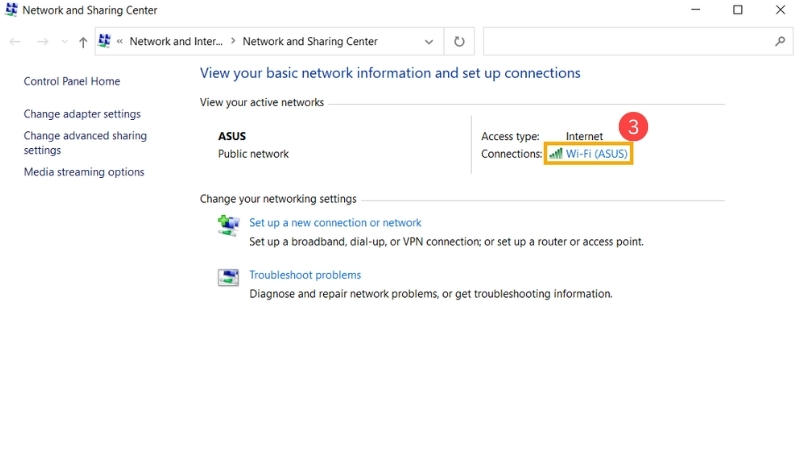
Bước 4: Trong cửa sổ Wi-Fi Status, chọn "Wireless Properties"
Bước 5: Chuyển sang tab "Security", tích vào ô "Show characters" để hiển thị mật khẩu
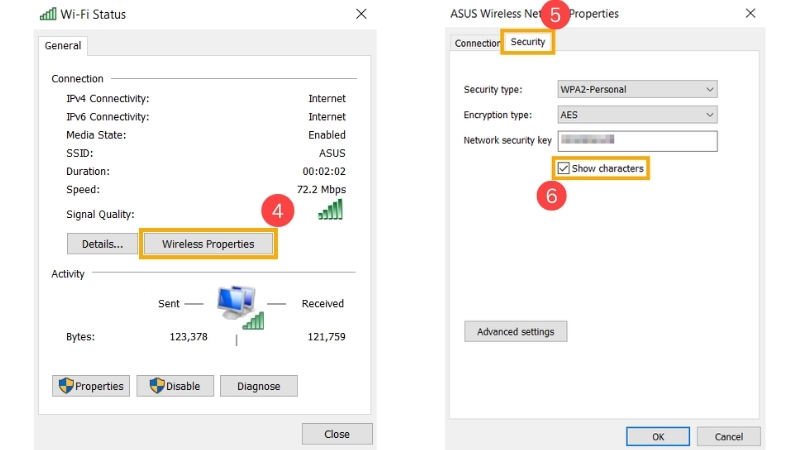
2. Sử dụng Command Prompt (CMD) để xem mật khẩu wifi trên Win 10
Phương pháp này phù hợp cho những ai thích sử dụng dòng lệnh và muốn xem mật khẩu wifi trên PC nhanh chóng:
Bước 1: Nhấn tổ hợp phím Windows R, gõ "cmd" và nhấn Enter
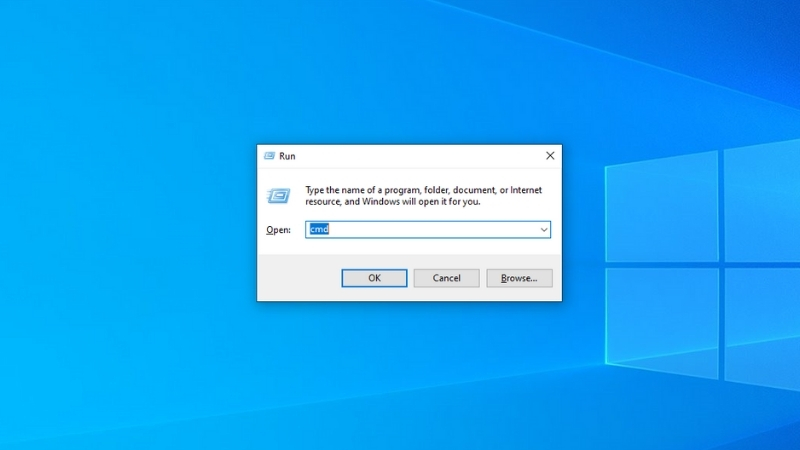
Bước 2: Trong cửa sổ Command Prompt, gõ lệnh sau để xem tất cả profile wifi đã lưu:
| netsh wlan show profiles |
Bước 3: Để xem mật khẩu của một mạng wifi cụ thể, sử dụng lệnh:
| netsh wlan show profile name="Tên_WiFi" key=clear |
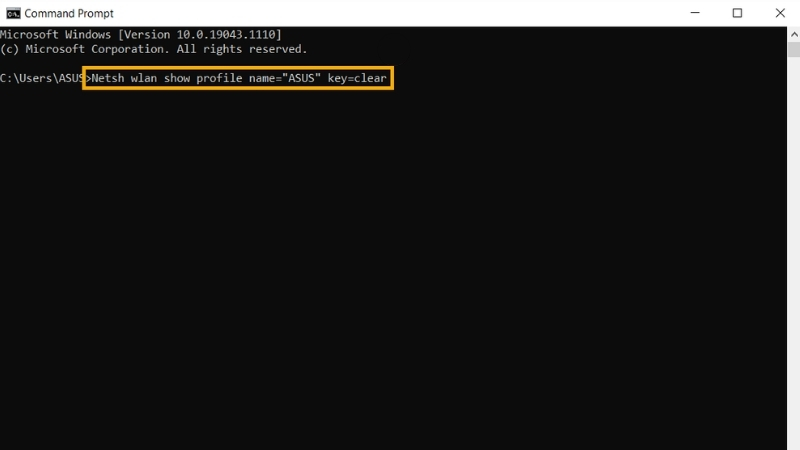
Bước 4: Tìm dòng "Key Content" để xem mật khẩu wifi
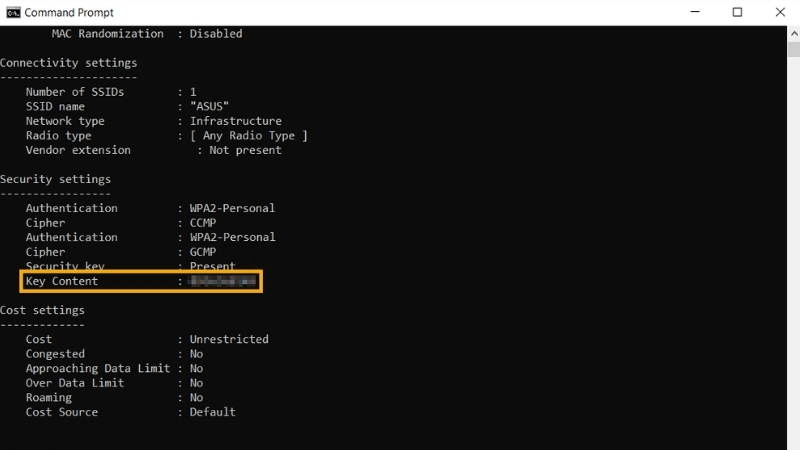
3. Cách xem mật khẩu wifi trên máy tính qua Control Panel
| Bước | Thao tác | Mô tả |
|---|---|---|
| 1 | Mở Control Panel | Nhấn Windows, tìm kiếm Control Panel |
| 2 | Truy cập Network Center | Chọn "Network and Internet" → "Network and Sharing Center" |
| 3 | Chọn mạng wifi | Nhấp vào tên mạng wifi đang kết nối |
| 4 | Vào Properties | Chọn "Wireless Properties" trong cửa sổ Status |
| 5 | Hiển thị mật khẩu | Tab "Security" → Tích "Show characters" |
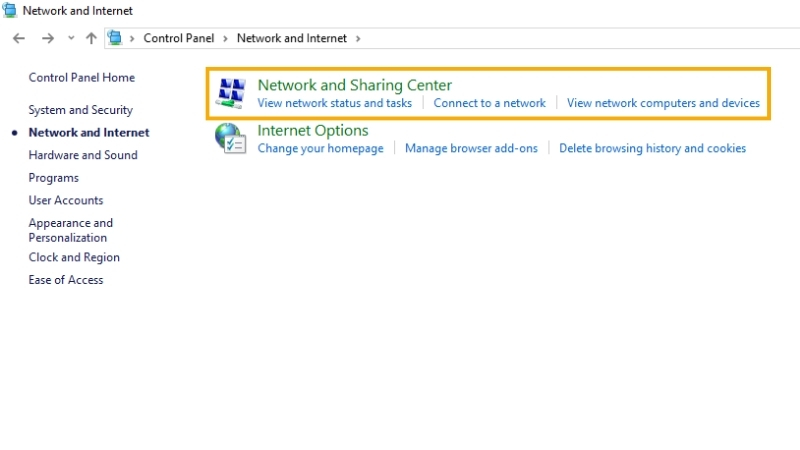
4. Sử dụng PowerShell để xem mật khẩu wifi trên Win 10
PowerShell cung cấp một cách tiếp cận mạnh mẽ hơn cho việc cách xem mật khẩu wifi trên PC:
Bước 1: Nhấn Windows X, chọn "Windows PowerShell (Admin)"
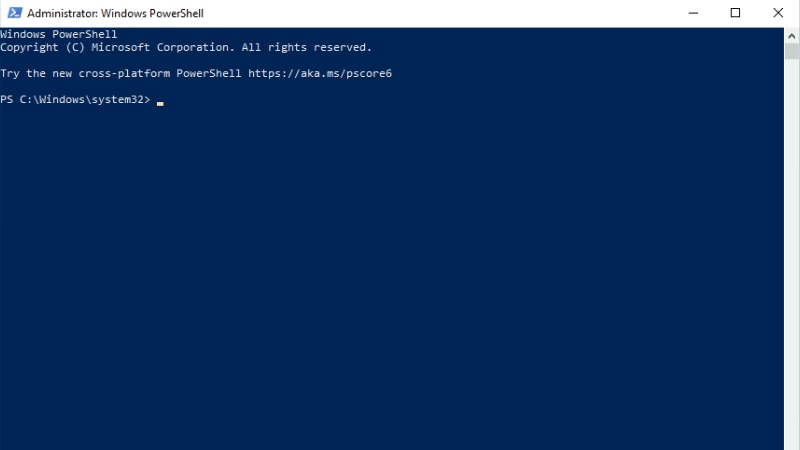
Bước 2: Gõ lệnh để xem danh sách profile wifi:
| netsh wlan show profiles |
Bước 3: Xem chi tiết mật khẩu của mạng cụ thể:
| netsh wlan show profile name="Tên_WiFi" key=clear |
Cách đổi mật khẩu wifi trên máy tính Win 10
Thay đổi mật khẩu kết nối wifi
Để thay đổi mật khẩu wifi mà Windows 10 đã lưu:
Bước 1: Vào Settings → Network & Internet → Wi-Fi
Bước 2: Chọn "Manage known networks"
Bước 3: Nhấp vào mạng wifi muốn thay đổi, chọn "Properties"
Bước 4: Bỏ tích "Connect automatically" nếu muốn nhập lại mật khẩu khi kết nối
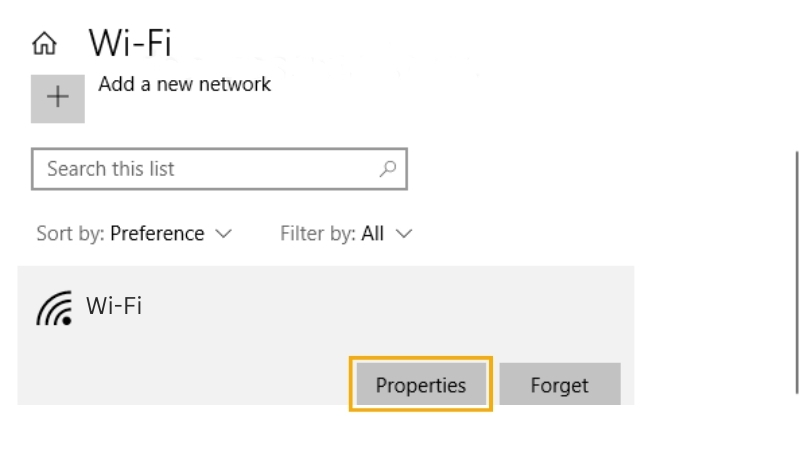
Đổi mật khẩu router wifi
Để thay đổi mật khẩu wifi từ router:
Truy cập trang quản trị router
- Mở trình duyệt web
- Nhập địa chỉ IP gateway (thường là 192.168.1.1 hoặc 192.168.0.1)
- Đăng nhập bằng tài khoản admin
Tìm mục Wireless Settings
- Tìm phần "Wireless" hoặc "Wi-Fi Settings"
- Tìm mục "Security" hoặc "Password"
Thay đổi mật khẩu
- Nhập mật khẩu mới (tối thiểu 8 ký tự)
- Lưu cài đặt và khởi động lại router
Lưu ý quan trọng khi đổi mật khẩu wifi
- Độ mạnh mật khẩu: Sử dụng ít nhất 12 ký tự với sự kết hợp chữ hoa, chữ thường, số và ký tự đặc biệt
- Tránh thông tin cá nhân: Không sử dụng tên, ngày sinh hay thông tin dễ đoán
- Cập nhật thiết bị: Sau khi đổi mật khẩu, cập nhật lại trên tất cả thiết bị đã kết nối
- Bảo mật WPA3: Nếu router hỗ trợ, ưu tiên sử dụng chuẩn bảo mật WPA3
Các câu hỏi liên quan đến wifi trên máy tính laptop Windows 10
Tại sao không thể xem mật khẩu wifi trên Win 10?
Một số nguyên nhân phổ biến khi xem mật khẩu wifi trên PC không thành công:
- Quyền Administrator: Bạn cần quyền quản trị để xem mật khẩu
- Profile không tồn tại: Máy tính chưa từng kết nối wifi đó
- Cài đặt bảo mật: Chính sách bảo mật của công ty có thể chặn tính năng này
Cách xem mật khẩu wifi trên máy tính Win 10 cho mạng đã ngắt kết nối?
Bạn có thể sử dụng lệnh Command Prompt:
| netsh wlan show profiles
netsh wlan show profile name="Tên_WiFi_Cũ" key=clear |
PC Win 10 có lưu mật khẩu wifi ở đâu?
Mật khẩu wifi được lưu trong Windows Credential Manager và có thể truy cập qua:
- Control Panel → Credential Manager → Windows Credentials
- Hoặc sử dụng các lệnh netsh như đã hướng dẫn
Cách xóa mật khẩu wifi đã lưu trên Windows 10?
- Vào Settings → Network & Internet → Wi-Fi
- Chọn "Manage known networks"
- Chọn mạng muốn xóa và nhấp "Forget"
Tại sao Windows 10 không tự động kết nối wifi?
Các nguyên nhân thường gặp:
- Tính năng "Connect automatically" bị tắt
- Driver wifi cũ hoặc lỗi
- Mật khẩu wifi đã thay đổi
- Cài đặt power management của card wifi
Kết luận
Việc xem mật khẩu wifi trên Win 10 không hề phức tạp nếu bạn nắm được các phương pháp phù hợp. Từ việc sử dụng giao diện đồ họa thông qua Network and Sharing Center đến các lệnh Command Prompt và PowerShell, mỗi cách xem mật khẩu wifi trên PC đều có ưu điểm riêng. Quan trọng nhất là bạn cần có quyền Administrator và máy tính đã từng kết nối với mạng wifi muốn xem mật khẩu.
Ngoài ra, việc biết cách xem mật khẩu wifi trên máy tính Win 10 cũng giúp bạn quản lý và đổi mật khẩu wifi hiệu quả hơn. Hãy thường xuyên thay đổi mật khẩu wifi và sử dụng mật khẩu mạnh để bảo vệ mạng gia đình khỏi những truy cập trái phép.
Hy vọng với hướng dẫn chi tiết này, bạn đã có thể thành thạo cách xem và quản lý mật khẩu wifi trên Windows 10 một cách dễ dàng và an toàn.










